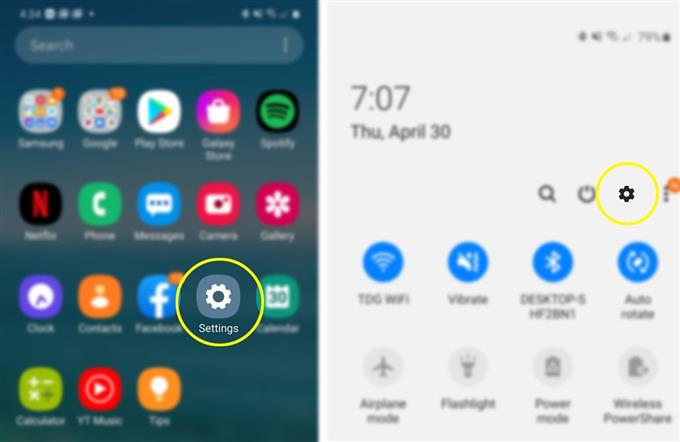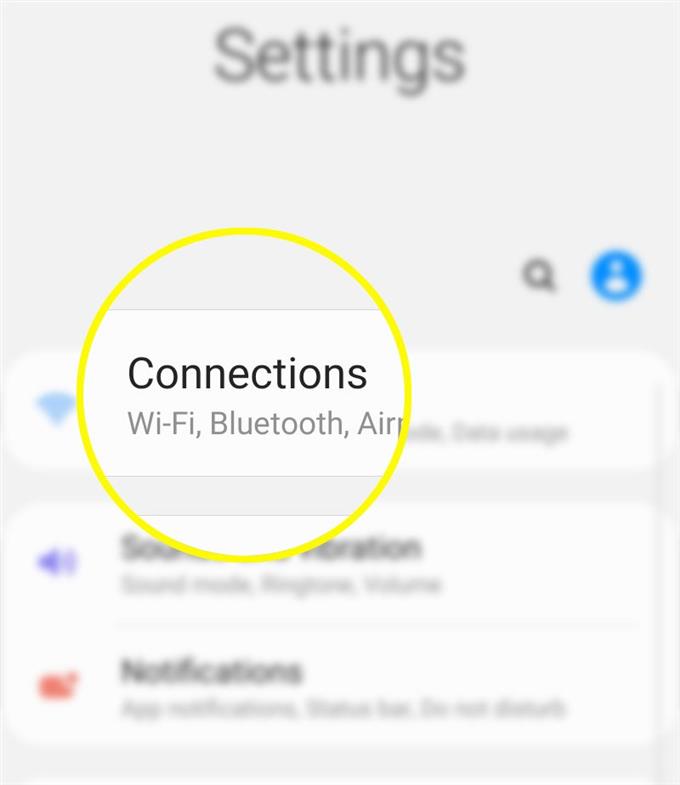Aveți nevoie de ajutor pentru restabilirea setărilor APN implicite pe noul dvs. smartphone Samsung? Am creat un ghid rapid de urmat. Iată cum resetați setările Numei punctului de acces (APN) de pe Galaxy S20.
APN sau Numele punctului de acces se referă la setările pe care un smartphone le citește și le folosește pentru a configura o conexiune gateway între rețeaua celulară a transportatorului și internetul public. În general, setările APN pot fi modificate de către utilizatorii finali și astfel ar putea ajunge să fie încurcat. Când se va întâmpla acest lucru, probabil că caracteristicile de conectare ale rețelei telefonului vor fi afectate și, astfel, apar probleme relevante. Din fericire, smartphone-urile sunt, de asemenea, programate cu un buton de resetare care poate fi folosit ori de câte ori lucrurile nu merg bine. În acest pasaj, vom aborda butonul de resetare APN al Galaxy S20. Citiți mai departe pentru instrucțiuni mai detaliate.
Pași simpli pentru a reseta setările denumirilor punctelor de acces (APN) de pe Galaxy S20
Timpul necesar: 5 minute
Următorii pași demonstrează procesul de resetare și restaurare a setărilor APN Galaxy S20. Simțiți-vă liber să vă referiți la acești pași ulterior în cazul în care aveți nevoie de ajutor pentru realizarea acestei resetări pe noul dvs. smartphone Samsung. Am oferit, de asemenea, capturi de ecran individuale pe care le puteți utiliza ca referințe vizuale, în cazul în care sunteți confuz cu instrucțiunile textuale. Iată cum funcționează.
- Din ecranul de pornire, lansați aplicația Setări.
Pictograma aplicației Setări se găsește, de obicei, printre alte comenzi rapide ale aplicației din vizualizatorul de aplicații, la care puteți accesa glisând în sus din partea de jos a ecranului de pornire.
O modalitate alternativă de a accesa meniul Setări este prin panoul de notificări.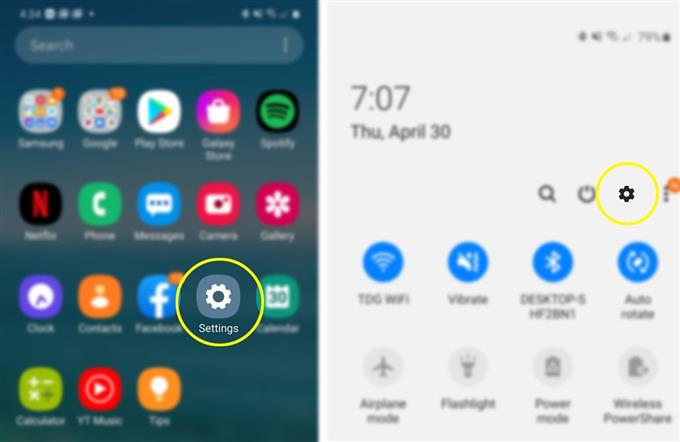
- Apoi atingeți Conexiuni din meniul Setări.
Următorul ecran va fi afișat pentru Wi-Fi, Bluetooth, modul Avion și setările de utilizare a datelor.

- Derulați în jos și atingeți Rețelele mobile.
După cum sugerează și numele, meniul Rețelelor mobile este locul unde puteți accesa și modifica funcțiile și opțiunile legate de rețea celulară, inclusiv roaming de date, VoLTE, operațiuni de rețea și APN.

- Atingeți Nume puncte de acces pentru a continua.
Pe ecranul următor, veți vedea APN-ul curent utilizat pentru internetul telefonului și IP Multimedia Core Reţea Subsistem (IMS) utilizat.
Informațiile pe care le vedeți în acest meniu pot varia în funcție de rețeaua mobilă sau de cartela SIM instalată pe telefon.
- Pe ecranul Nume puncte de acces (APN), atingeți pictograma meniu rapid.
Această pictogramă este reprezentată de o figură triplă situată în colțul din dreapta sus al ecranului chiar lângă Adăuga meniul.

- În cele din urmă, atingeți Resetare implicită.
Aceasta este opțiunea pop-up pe care o veți vedea după atingerea pictogramei Meniu rapid.

Unelte
- Android 10, One UI 2.0 și versiuni ulterioare
materiale
- Galaxy S20, Galaxy S20 Plus, Galaxy S20 Ultra
Resetarea APN este una dintre soluțiile recomandate atunci când tratăm problemele legate de rețea, inclusiv cele care afectează conexiunea la internet și serviciile.
Un alt mod de a reseta setările APN este printr-o resetare a setărilor rețelei. Când se realizează această resetare, toate rețelele Wi-Fi salvate împreună cu parolele lor, conexiunile Bluetooth, limitele de date mobile, restricțiile de date ale aplicației, interfețele conectate, APN-urile și alte setări relevante vor fi șterse și restabilite în mod implicit. Nu vor fi afectate alte informații salvate, inclusiv datele personale salvate în memoria internă a telefonului. Acestea fiind spuse, nu este nevoie să le facem backup. „
Dacă nu puteți modifica setările APN pentru că este blocată sau gri, contactați operatorul sau furnizorul de servicii de rețea pentru asistență suplimentară. Unii operatori au impus APN-uri care nu pot fi modificate și, prin urmare, sunt dezactivate pe dispozitiv.
Și asta acoperă totul din acest tutorial. Vă rugăm să țineți postare pentru tutoriale, sfaturi și trucuri mai complete, care vă vor ajuta să profitați la maxim de noul dvs. smartphone Samsung Galaxy S20.
Puteți consulta și site-ul nostru Canalul canalului YouTube pentru a vizualiza mai multe tutoriale video pentru smartphone-uri și ghiduri de depanare.
CITEȘTE ȘI: Cum să trimiteți mesaje pe Galaxy S20 ca conversație de grup